- Часть 1. Зачем нужно конвертировать WMV в MP3?
- Часть 2. Как конвертировать WMV в MP3 с помощью FoneLab Video Converter Ultimate
- Часть 3. Как конвертировать WMV в MP3 с помощью FoneLab Screen Recorder
- Часть 4. Как конвертировать WMV в MP3 с помощью Adobe Premiere
- Часть 5. Как конвертировать WMV в MP3 онлайн
- Часть 6. Как конвертировать WMV в MP3 посредством записи
- Часть 7. Часто задаваемые вопросы о WMV и MP3
конвертировать MPG / MPEG в MP4 с высокой скоростью и высоким качеством изображения / звука.
- Конвертировать AVCHD в MP4
- Конвертировать MP4 в WAV
- Конвертировать MP4 в WebM
- Конвертировать MPG в MP4
- Конвертировать SWF в MP4
- Конвертировать MP4 в OGG
- Преобразование VOB в MP4
- Конвертировать M3U8 в MP4
- Конвертировать MP4 в MPEG
- Вставить субтитры в MP4
- MP4 сплиттеры
- Удалить аудио из MP4
- Конвертировать 3GP видео в MP4
- Редактировать файлы MP4
- Конвертировать AVI в MP4
- Преобразование MOD в MP4
- Конвертировать MP4 в MKV
- Конвертировать WMA в MP4
- Конвертировать MP4 в WMV
WMV в MP3: легко и эффективно конвертируйте
 Обновлено Лиза Оу / 21 октября 2021 г. 16:30
Обновлено Лиза Оу / 21 октября 2021 г. 16:30Существуют ситуации, когда вам потребуется преобразовать WMV в MP3. Это не сложная задача, для нее есть простое решение. Конвертируйте WMV в формат MP3 и увеличивайте размер файла в соответствии с вашими потребностями. Вот несколько методов, которые вы можете сделать, чтобы без проблем конвертировать WMV в MP3.
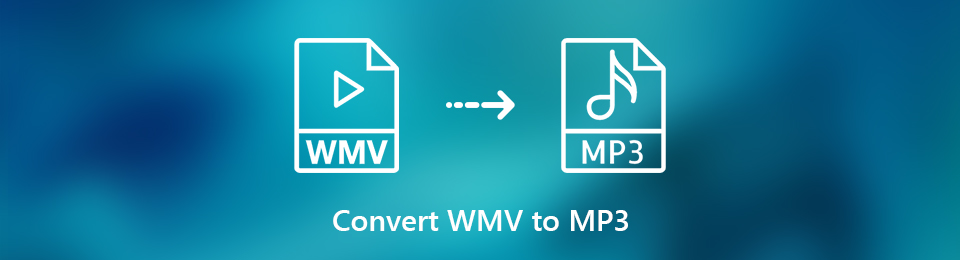

Список руководств
- Часть 1. Зачем нужно конвертировать WMV в MP3?
- Часть 2. Как конвертировать WMV в MP3 с помощью FoneLab Video Converter Ultimate
- Часть 3. Как конвертировать WMV в MP3 с помощью FoneLab Screen Recorder
- Часть 4. Как конвертировать WMV в MP3 с помощью Adobe Premiere
- Часть 5. Как конвертировать WMV в MP3 онлайн
- Часть 6. Как конвертировать WMV в MP3 с помощью аудиозаписи
- Часть 7. Часто задаваемые вопросы о WMV и MP3
1. Зачем нужно конвертировать WMV в MP3?
Прежде всего, прежде чем конвертировать видеофайл WMV в формат MP3, вы должны сначала узнать различия между ними. WMV или Windows Media Video - это сжатый видеоформат. Этот формат больше всего подходит для продажи видеоконтента в Интернете, а также на дисках HD DVD и Bluray. С другой стороны, MP3 или MPEG-1 Audio Layer-3 - это аудиоформат, который сжимает и содержит аудиофайл. MP3 использует алгоритм сжатия с потерями, который помогает уменьшить размер файла без потери качества звука. Зачем конвертировать WMV в MP3?
- Во-первых, вам может понадобиться аудиофайл, а не видеофайл.
- Во-вторых, возможно, ваше устройство или медиаплеер поддерживает только аудиофайлы, такие как MP3.
- Наконец, это может быть личное предпочтение. Возможно, вы предпочтете воспроизвести содержимое вашего файла как аудио и не собираетесь его смотреть.
Есть много причин, по которым вам нужно или нужно конвертировать WMV в MP3. Тем не менее, вот несколько простых и удобных способов конвертировать WMV в MP3, которым вы можете следовать.
2. Как конвертировать WMV в MP3 с помощью FoneLab Video Converter Ultimate
Конвертер видео FoneLab Ultimate это программа, которая предоставляет простые решения для всех ваших потребностей преобразования. На этой ноте вам разрешено конвертировать любые видео и аудио форматы. FoneLab Video Converter Ultimate — действительно полезный инструмент благодаря большому количеству доступных форматов. С помощью этой программы вы можете легко конвертировать и редактировать свои медиафайлы.
Video Converter Ultimate - лучшее программное обеспечение для конвертации видео и аудио, которое может конвертировать MPG / MPEG в MP4 с высокой скоростью и высоким качеством изображения / звука.
- Конвертируйте любые видео / аудио, такие как MPG, MP4, MOV, AVI, FLV, MP3 и т. Д.
- Поддержка 1080p / 720p HD и 4K UHD конвертирования видео.
- Мощные функции редактирования, такие как Обрезка, Обрезка, Поворот, Эффекты, Улучшение, 3D и многое другое.
Шаг 1Во-первых, скачайте и установите Конвертер видео FoneLab Ultimate как ваш конвертер WMV в MP3 на вашем компьютере.

Шаг 2После успешной установки запустите программу.

Шаг 3После этого вы можете теперь импортировать файл WMV в программу. Нажмите Добавить файл или перетащите файл непосредственно в интерфейс. Обратите внимание, что вам разрешено конвертировать один или несколько файлов целиком.

Шаг 4В последствии открыть Профиль or Конвертировать все to при работе с несколькими файлами. Нажмите Аудио и MP3 в качестве выходного формата из выпадающего списка.

Шаг 5Кроме того, вы можете изменить некоторые аспекты ваших файлов. Нажмите на Редактировать or Порез значки для этого.

Шаг 6Наконец, чтобы начать преобразование из WMV в MP3, нажмите кнопку Конвертировать кнопка . Теперь все, что вам нужно сделать, это дождаться завершения процесса преобразования.

Video Converter Ultimate - лучшее программное обеспечение для конвертации видео и аудио, которое может конвертировать MPG / MPEG в MP4 с высокой скоростью и высоким качеством изображения / звука.
- Конвертируйте любые видео / аудио, такие как MPG, MP4, MOV, AVI, FLV, MP3 и т. Д.
- Поддержка 1080p / 720p HD и 4K UHD конвертирования видео.
- Мощные функции редактирования, такие как Обрезка, Обрезка, Поворот, Эффекты, Улучшение, 3D и многое другое.
3. Как конвертировать WMV в MP3 с помощью программы записи экрана FoneLab
FoneLab Screen Recorder это программное обеспечение, которое предлагает видео, аудио, запись игр и другие функции. Запишите, а затем экспортируйте файл в нужный формат. Ниже приведены упрощенные шаги:
FoneLab Screen Recorder позволяет вам захватывать видео, аудио, онлайн-уроки и т. Д. На Windows / Mac, и вы можете легко настраивать размер, редактировать видео или аудио и многое другое.
- Записывайте видео, аудио, веб-камеру и делайте скриншоты на Windows / Mac.
- Предварительный просмотр данных перед сохранением.
- Это безопасно и просто в использовании.
Шаг 1Скачайте и установите FoneLab Screen Recorder на компьютере.
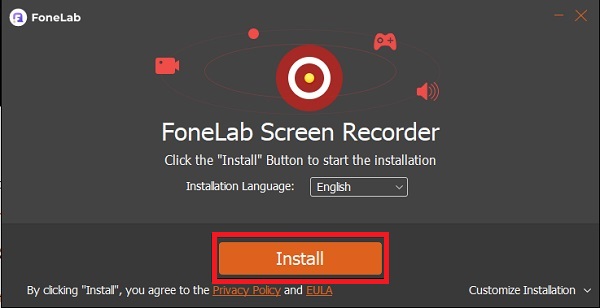
Шаг 2После установки запускаем программу и видим интерфейс.
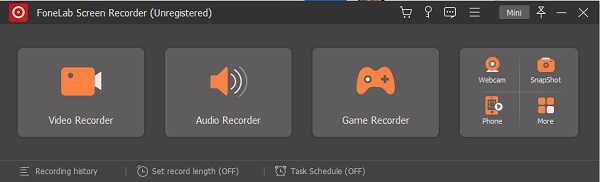
Шаг 3Выберите Audio Recorder.

Шаг 4Нажмите Настройки выхода значок и выберите MP3 как аудиоформат.

Шаг 5Включите Звуковая система из вариантов и нажмите кнопку REC .

Шаг 6Теперь воспроизведите WMV-файл, с которого вы хотите получить звук, на компьютере.
Шаг 7Когда закончите, щелкните Stop Значок.
Шаг 8Вы можете удалить ненужные части из записанного файла и сохранить их только по назначению.

Шаг 9Удовлетворившись своей записью, вы можете нажать Сохранить и сохраните его на своем компьютере.

Video Converter Ultimate - лучшее программное обеспечение для конвертации видео и аудио, которое может конвертировать MPG / MPEG в MP4 с высокой скоростью и высоким качеством изображения / звука.
- Конвертируйте любые видео / аудио, такие как MPG, MP4, MOV, AVI, FLV, MP3 и т. Д.
- Поддержка 1080p / 720p HD и 4K UHD конвертирования видео.
- Мощные функции редактирования, такие как Обрезка, Обрезка, Поворот, Эффекты, Улучшение, 3D и многое другое.
4. Как конвертировать WMV в MP3 с помощью Adobe Premiere
Еще один инструмент, который вы можете использовать, - это Adobe Premiere. Это популярная и широко используемая программа для редактирования и конвертации. Вот шаги, чтобы преобразовать WMV в MP3.
Шаг 1Во-первых, установите и запустите Adobe Premiere на своем компьютере.
Шаг 2Во-вторых, щелкните Файл и щелкните Импорт. Вы также можете перетащить файл на панель «Проект».
Шаг 3Самое важное - убедиться, что вы включили звук в видео, из которого хотите извлечь звук.
Шаг 4Когда файл будет готов, откройте панель «Файл» и нажмите «Экспорт».
Шаг 5Затем нажмите «Параметры экспорта». Установите MP3 в качестве формата файла экспорта.
Шаг 6Установите флажок «Только экспорт аудио» и оставьте поле «Экспорт видео» пустым.
Шаг 7Наконец, нажмите кнопку «Экспорт».
5. Как конвертировать WMV в MP3 онлайн
Хотите конвертировать, но не хотите устанавливать на свой компьютер стороннее программное обеспечение? Онлайн-конвертер - отличная альтернатива, которую вы можете использовать. Convertio File Converter - это онлайн-конвертер, к которому вы легко можете получить доступ в Интернете.
Шаг 1Во-первых, найдите и откройте официальную веб-страницу Convertio File Converter.

Шаг 2Когда веб-сайт открыт, добавьте свой файл WMV. Добавьте свои файлы WMV на веб-страницу, нажмите «Выбрать файлы», есть также другие способы добавить файл (из Dropbox, с Google Диска и через URL-адрес).

Шаг 3Нажмите кнопку рядом с, чтобы установить MP3 в качестве выходного формата. В появившемся раскрывающемся списке выберите MP3.

Шаг 4Кроме того, вы можете редактировать настройки вывода MP3. Щелкните значок «Настройки» и установите его в соответствии с вашими предпочтениями. Учтите, что чем выше качество, тем больше будет размер файла.
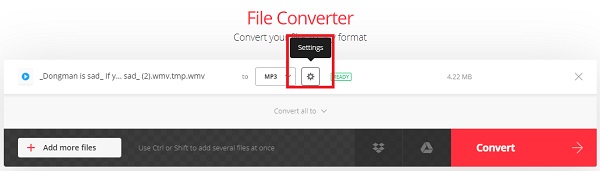

Шаг 5После этого, если вы хотите конвертировать сразу несколько файлов, вы можете нажать «Добавить файлы». Точно так же вы можете установить выходной формат в соответствии с вашими потребностями. Обратите внимание, что вы можете выбрать MP3 или другой формат.
Шаг 6Наконец, чтобы завершить процесс, нажмите «Конвертировать» и дождитесь, пока ваш аудиофайл конвертируется из WMV в MP3.

Шаг 7Наконец, нажмите «Загрузить», чтобы сохранить файл MP3 на своем устройстве.

FoneLab Screen Recorder позволяет вам захватывать видео, аудио, онлайн-уроки и т. Д. На Windows / Mac, и вы можете легко настраивать размер, редактировать видео или аудио и многое другое.
- Записывайте видео, аудио, веб-камеру и делайте скриншоты на Windows / Mac.
- Предварительный просмотр данных перед сохранением.
- Это безопасно и просто в использовании.
6. Как конвертировать WMV в MP3 с помощью аудиозаписи
Обратите внимание на разницу между всеми приведенными выше методами. Вот некоторые моменты, которые следует учитывать. Прежде всего, они могут помочь вам решить, какой из них следовать.
| Конвертер видео FoneLab Ultimate | FoneLab Screen Recorder | Adobe Premiere | Онлайн-конвертер (Convertio) | |
| Качество конверсии | Высокое качество / преобразование без потерь | Высокое качество / преобразование без потерь | Преобразование качества | Преобразование качества |
| Процесс конвертации | Легко | Легко | Легко | Легко |
| Встроенный редактор Editor | Да | Только вырезать | Да | Нет |
| Пакетная обработка |
Да | Нет | Да | Да |
| Поддерживаемые системы | Windows и Mac | Windows и Mac | Windows и Mac | Windows и Mac |
7. Часто задаваемые вопросы о WMV и MP3
WMV все еще используется?
Да, и он широко используется в проигрывателях Windows Media.
Какой формат MP3 лучше?
Максимальное качество MP3 - 320 кбит / с при 16-битном битрейте MP3.
Вот 4 различных метода преобразования WMV в MP3. Какой бы метод вы ни выбрали, вы можете успешно извлечь аудио в формате MP3 из видео в формате WMV. В зависимости от ваших предпочтений и потребностей выберите то, что, по вашему мнению, подойдет вам лучше всего. Тем не менее, это просто и все доступно.
FoneLab Screen Recorder позволяет вам захватывать видео, аудио, онлайн-уроки и т. Д. На Windows / Mac, и вы можете легко настраивать размер, редактировать видео или аудио и многое другое.
- Записывайте видео, аудио, веб-камеру и делайте скриншоты на Windows / Mac.
- Предварительный просмотр данных перед сохранением.
- Это безопасно и просто в использовании.
